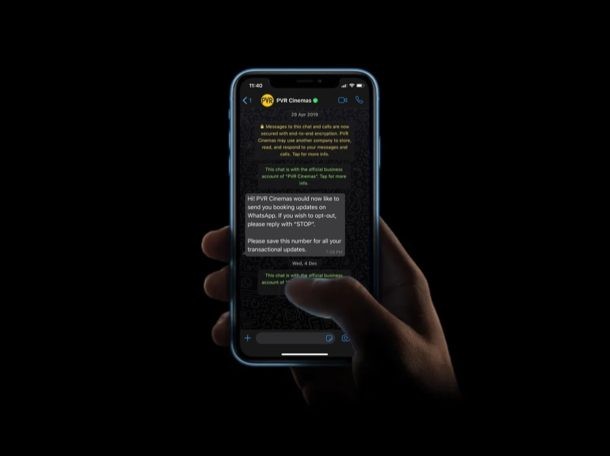
Heb je er naar uitgekeken om WhatsApp met een donker thema op je iPhone te gebruiken? Je bent zeker niet de enige, maar aan dat wachten is eindelijk een einde gekomen, aangezien WhatsApp nu de functie Donkere modus volledig ondersteunt.
Geïnteresseerd in het bekijken van de visuele veranderingen die WhatsApp Dark Mode te bieden heeft op je iOS-apparaat? Lees dan verder!
De donkere modus gebruiken in WhatsApp voor iPhone en iPad
Het donkere thema van WhatsApp werkt samen met je iOS-systeeminstellingen. Dit betekent dat, zodra je de donkere modus op je iOS-apparaat inschakelt, WhatsApp automatisch overschakelt naar het donkere thema. Bovendien moet je ervoor zorgen dat je WhatsApp hebt bijgewerkt om van deze functie te kunnen profiteren. Volg dus gewoon de onderstaande stappen.
- Open de app 'Instellingen' vanaf het startscherm van je iPhone of iPad.
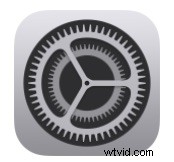
- Scroll nu naar beneden en tik op 'Weergave en helderheid'.
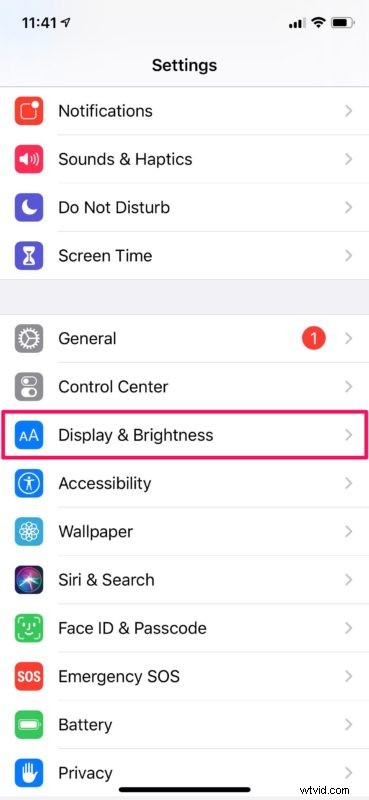
- Kies hier 'Donker' onder Uiterlijk, zoals weergegeven in de onderstaande schermafbeelding.
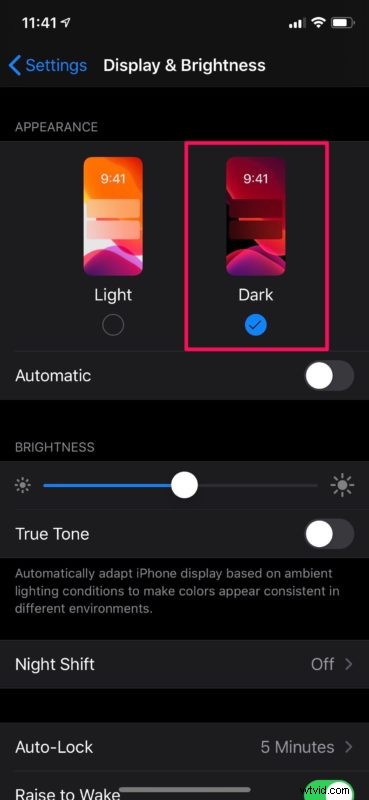
- Ga voor de volgende stap vanaf je iOS-apparaat naar de App Store-pagina van WhatsApp. Zorg ervoor dat je de applicatie hebt bijgewerkt naar versie 2.20.30 om de donkere modus te laten werken.
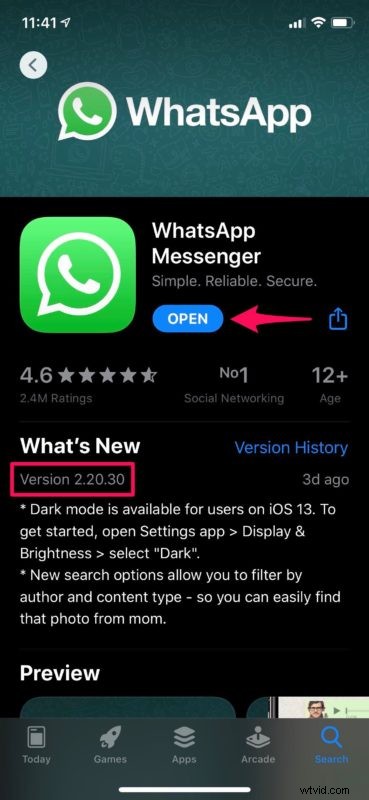
- Open nu gewoon WhatsApp en je zult meteen het donkere thema opmerken, zoals hieronder weergegeven.

Daar ga je. Het is zo eenvoudig om de donkere modus in WhatsApp op je iPhone in te stellen en te gebruiken.
De donkere modus die beschikbaar is op de iOS-versie van WhatsApp lijkt meer op een puur zwart thema en ziet er heel anders uit dan wat wordt aangeboden op Android-apparaten.
Als je je iOS-apparaat hebt ingesteld om automatisch te schakelen tussen lichte en donkere modi, afhankelijk van het tijdstip van de dag, zal je WhatsApp-thema dienovereenkomstig schakelen tussen beide modi. Helaas is er geen handmatige instelling in de applicatie om te schakelen tussen lichte en donkere modi in tegenstelling tot Android.
Als je WhatsApp gebruikt als je primaire berichtentoepassing op je iPhone met een OLED-scherm, zal het overschakelen naar de donkere modus je helpen om wat batterijduur te besparen. Dit komt doordat een OLED-scherm de afzonderlijke pixels volledig uitschakelt om de zwarte kleur weer te geven, waardoor energie wordt bespaard.
Een handige truc om snel te schakelen tussen donkere en lichte thema's op WhatsApp zou het gebruik van Control Center zijn. Dat klopt, u kunt eenvoudig de systeembrede donkere modus omschakelen door lang op de schuifregelaar voor helderheid in het Control Center te drukken.
Is het je gelukt om de donkere modus in te schakelen en uit te proberen op je bijgewerkte WhatsApp? Wat vind je van de pikzwarte thema-aanpak, in vergelijking met het donkere thema op de Android-versie? Laat ons uw mening en mening weten in de opmerkingen hieronder.
